Slik endrer du stasjonsbokstaver i Windows 10 for nybegynnere, virkelig enkelt!
Når du vil opprette en partisjon som standardWindows vil sortere dem alfabetisk (A, B, C, D, etc.). Vanligvis er partisjonene som allerede finnes i vinduer C og D, der C er der du lagrer programmet og D er stedet å lagre alle dataene du har.
Vel, du kan erstatte den Drive Letter eksisterende med et annet brev, så lenge brevet ikke har blitt brukt av en annen partisjon. Så, hvordan endre dette stasjonsbrevet? Kom igjen, se forklaringen på hvordan du endrer stasjonsbrevet nedenfor.
Slik endrer du stasjonsbokstaven i Windows 10
1. Først av alt, må du klikke WinKey + X på tastaturet. Senere vil mange menyalternativer vises. velg Diskstyring.

2. Etter dette åpnes en meny Diskstyring, Velg partisjonen som skal erstattes, og høyreklikk deretter på partisjonen. Slik at en hurtigmeny vises, klikker du Endre stasjonsbokstaver og stier.

3. Gå deretter ut av dialogboksen. klikk Endre.

4. Etter det, i seksjon Tildel følgende stasjonsbrev, klikk på rullegardinmenyen og velg tilgjengelige bokstaver. Ikke glem å klikke OK, ja!
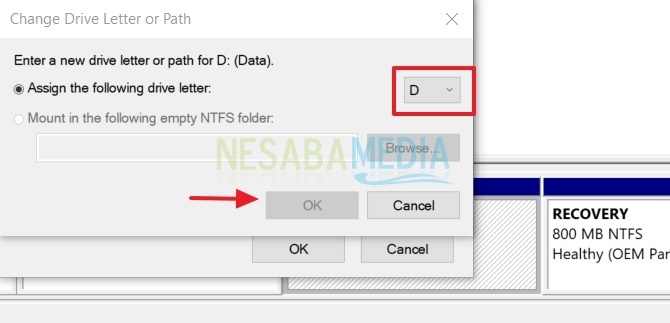
5. Så er det en påminnelse senere som inneholder "Noen programmer som stoler på stasjonsbokstavene, kjører kanskje ikke riktig. Vil du fortsette?". Klikk for å fortsette Ja.
Dermed veiledningen hvordan du bytter ut stasjonsbokstaven iWindows 10. Du må vite nedenfor når du bytter ut en stasjonsbokstav vil det være et antall programmer som kanskje ikke kjører riktig. Men så langt har det bare vært en advarsel. Disse programmene er fremdeles trygge å kontrollere for bruk. For det kan du prøve det selv for å rydde opp den bærbare disken. Takk og forhåpentligvis nyttig!







